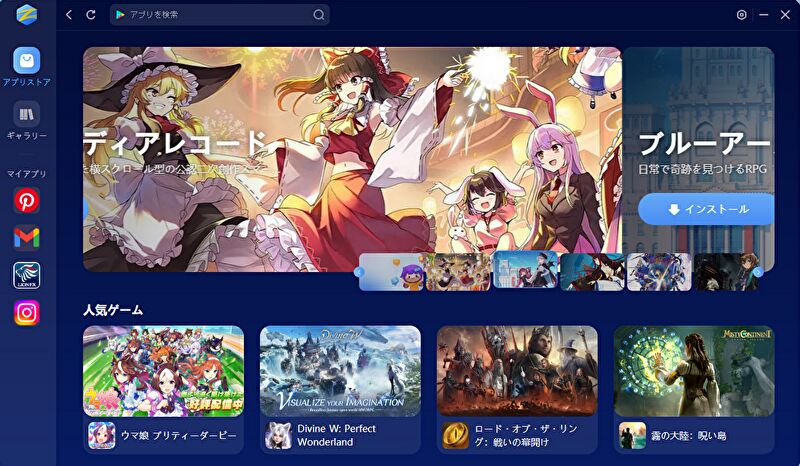
「窓の杜」サイトを参照していると、『PC上でGoogle Play 内外のAndroid アプリが動く「NoxPlayerZ」の完成度が高い」とあり、実際に試してみました。
窓の杜サイトでは「同ソフトの規約が不安」との記載もあり、自己責任での導入となりますが、UIも洗練されており、「NoxPlayerZ」と導入した Google Play アプリの動きも私の想像以上にスムーズで、「PCでAndroid アプリのお試し用」としてはよさそうです。
引用元
WindowsでGoogle Playも使える無料エミュレーターの最新版「NoxPlayerZ」、窓の杜
NoxPlayerZのインストール
「NoxPlayerZ」のインストールについて記載します。PCのスペックによりレスポンスなどが異なるかと思いますが、私は以下のスペックのPCにて試してみました。
- CPUは 6コア12スレッドの「AMD Ryzen 5 5560U」
- メモリ 12GB
- ストレージ 512GB PCIe SSD
- OSはWindows 11 Pro
▼こちらの公式サイトにアクセスし、インストールファイルをダウンロードします。画面のスクショは省略しましたが、ダウンロードアイコンは大きく わかりやすい位置にあります。
▼以降の画面も含めて全て日本語ですが、こちらの画面で「インストール」を押下します。インストールのプロセスは割愛しましたが、紛らわしさもなくインストールできます。

▼以下の画面はインストール直後のホーム画面です。
左にメニュー項目(アプリインストール後は、こちらにアプリアイコンが表示される)、左上に検索窓があり、こちらにインストールしたいアプリ名を入力します。
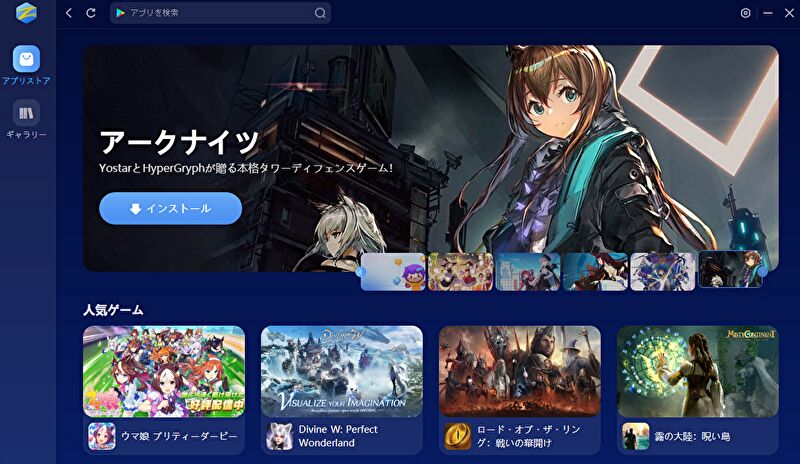
Google Play アプリのインストール
続いて「NoxPlayerZ」でのGoogle Play アプリのインストールについて記載します。
▼Pinterestのインストールの事例ですが、左上の検索窓に「Pin」と入力すると Pinterestを抽出できました。抽出のレスポンスは良好です。
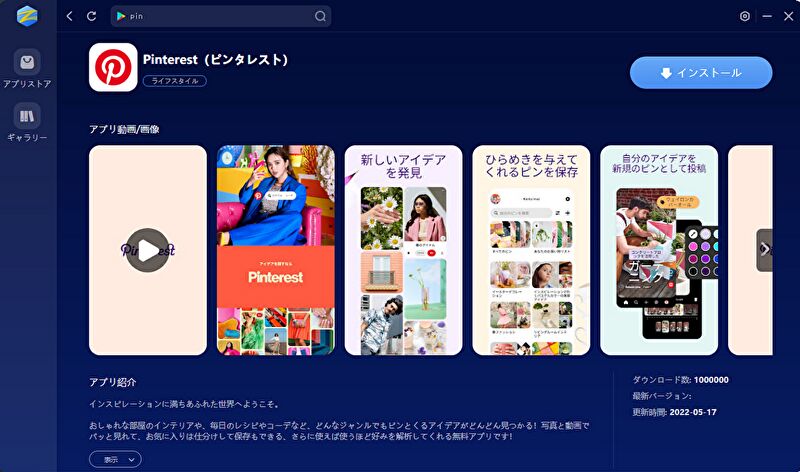
▼上の画面右上の「インストール」の押下でインストールが始まります。正確にはこの時点ではアプリインストールではなく、「NoxPlayerZ」のエンジン起動中ですね。
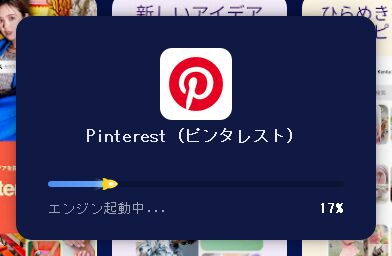
▼この段階で Google Playへのログイン画面となりました。メルアド・パスワードを入力しログインします。2回ほど何故かはじかれたのですが、通常の新規ログインと同様に二段階認証でのログインです。
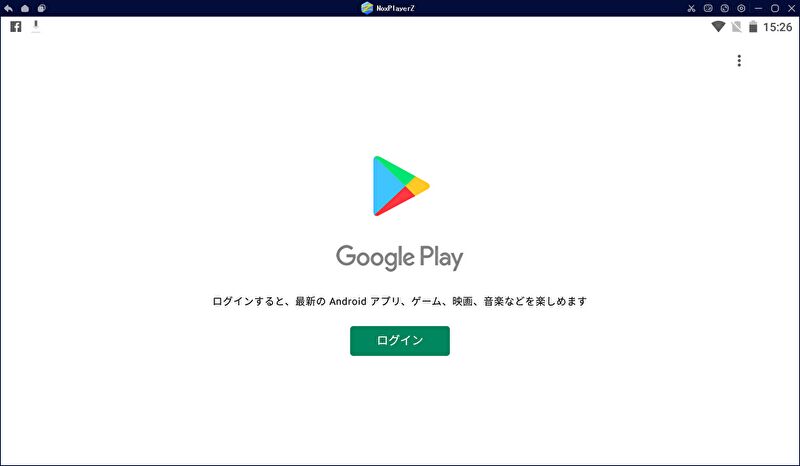
▼私は40インチのウルトラワイドスクリーンを使用したPCにインストールしたのですが、全体の画面構成はこちら。スクショの画面が小さすぎましたが、通常のAndroid スマホのGoogle Playと同様の画面でのインストールとなります。
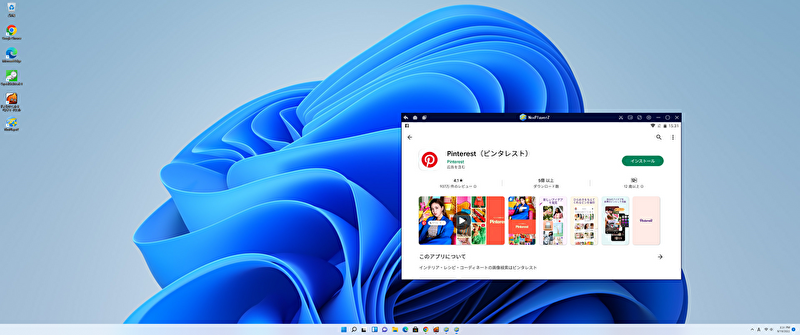
▼既に複数のアプリのインストール後ですが、Pinterestや Instagramなどの縦表示で運用するアプリは、しっかりと縦で固定(サイズは変更可)となります。
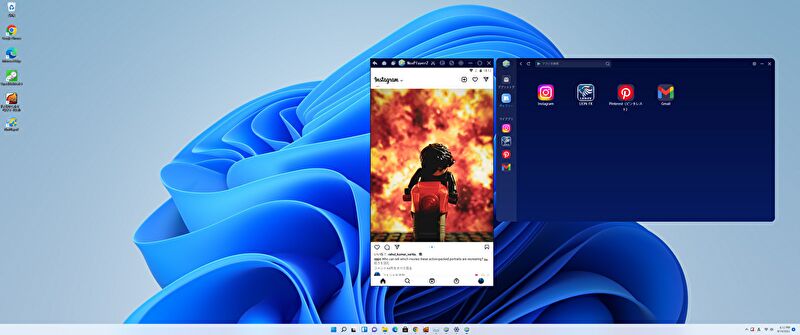
▲▼メインとなる画面を拡大。
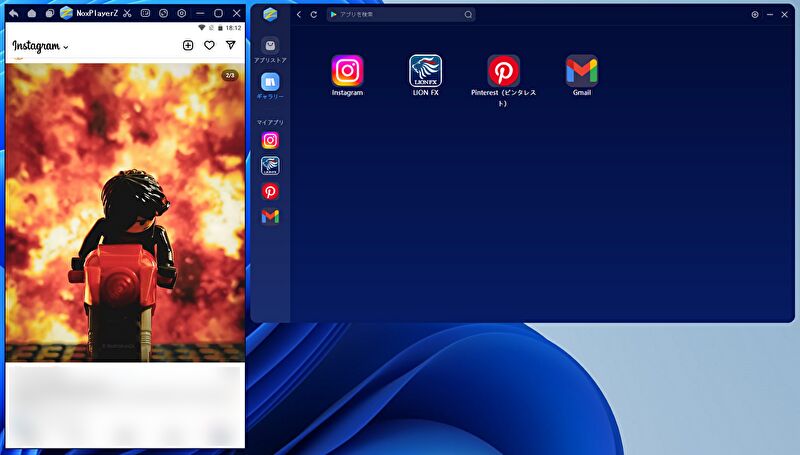
▼Gmail アプリを起動した状況。
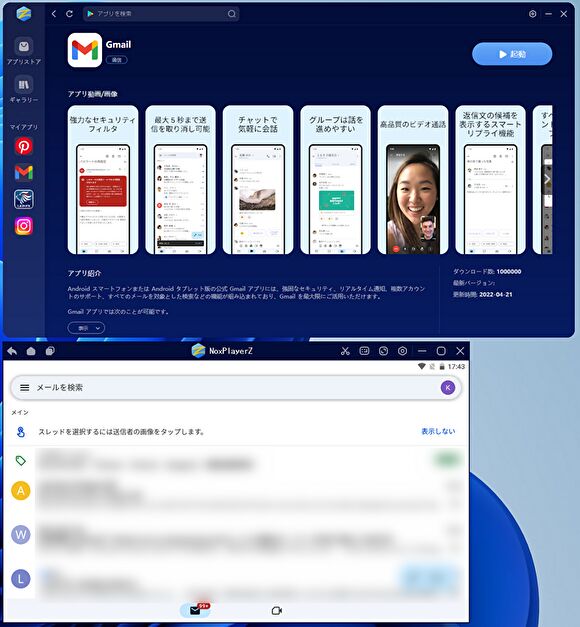
▼複数のアプリをインストール後のホーム画面はこちら。左にインストールしたアプリのアイコンが表示されています。
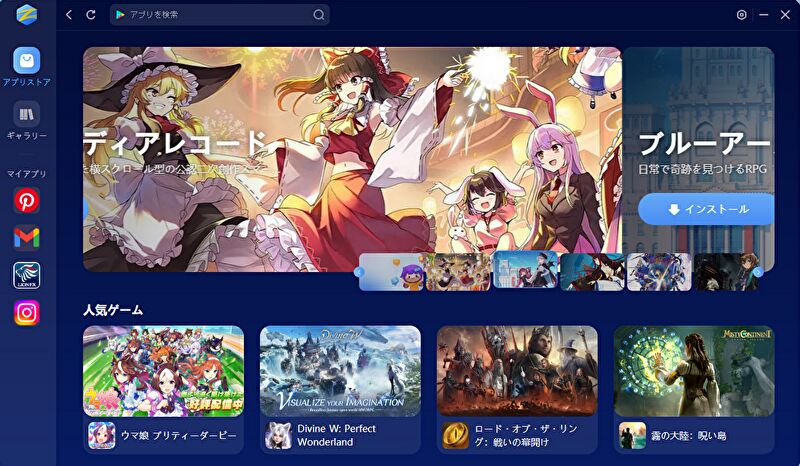
▼アプリ一覧を中央に表示することもでき、左あるいは中央のアプリアイコンの押下でアプリが起動します。
なお、画面右は設定画面を引き出した様子です。言語の変更、スタートアップのオンオフ、スクショの保存先の変更に対応しています。

Google Play ログイン後のアプリインストール
上記では、Google Playへの初回ログインのプロセスも兼ねていましたが、初回ログイン後のアプリインストールプロセスを記載します。
▼検索窓にて「Twitter」を抽出した状況。
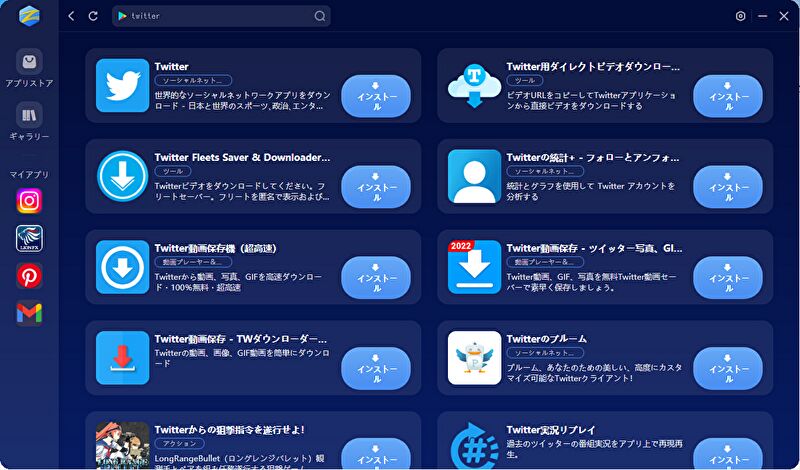
▼こちらは上述のPinterestの画面ですが、他のアプリも同様に「エンジン起動中」となり、しばらく待機します。
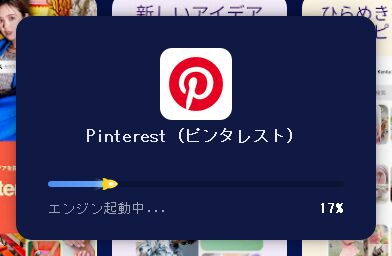
▼ホーム画面とは別画面にて、お馴染みのGoogle Play インストール画面となりますので、「インストール」を押下してインストールします。

Google Play アプリの使用感
Pinterst、Google Chrome、Instagram、Gmail、FX アプリなど、少数のアプリをインストールしたに過ぎないのですが、使用感・レスポンスなどについて記載します。
- 「NoxPlayerZ」自体のメニュー構成や設定項目はシンプルですが、日本語でもあるためにわかりやすく、UIも洗練されています。
- PCのスペックにもよるかと思いますが、私の環境では「NoxPlayerZ」の動きもスムーズで、遅さを感じません。また、PCのメモリも多く消費しません。
- Google Play アプリのインストールに要する時間は、Andorid スマホよりも速いようにも感じます。ただし、これもストレージなどのPC環境により異なるでしょう。
- インストールしたGoogle Play アプリの起動には多少の時間を要します。ストップウォッチで計測したものではありませんが、体感的には 20〜30秒ほど。
- Google Play アプリが動くか否かは、アプリにより異なります。私がインストールしたSNS関連・ブラウザ・FXのアプリで動かないアプリは「Pinterest」のみ。起動はしますが、ログイン画面が表示されません(クルクルと回転したまま)。
- Gmail アプリは、画面のスクロールなどは滑らかですが、メールをテスト送信したものの、Gmailアプリの再起動でメール送信となりました。
- Instagramは、スクロールはスムーズで、画像の鮮やかさなども良好。ただし、新規投稿においては、PCから画像のコピペができず、「NoxPlayerZ」内で画像を別途用意する必要がありそうです。
- PinterestやInstagramなどの縦表示で使用するアプリは、アプリ起動時に自動で縦表示となります。ただし、アプリ起動時に「NoxPlayerZ」の子画面が横表示後の縦表示となるのですが、多少 ぎこちない動きです。
まとめ
洗練されたUIで、Google Play アプリのインストール・動作ともに私の想像以上にスムーズです。アプリが運用できるか否かは試してみないとわからないのですが、例えば、「(在宅勤務ではない)PC作業中にInstagramやFXのレートを、普段スマホで使用している感覚で表示したい」など、試してみる価値は十分にあります。
ただし、「窓の杜」サイトで「同ソフトの規約が不安」との記載もあり、あくまで自己責任での対応、お試し感覚での利用がよいとの認識です。
引用元
WindowsでGoogle Playも使える無料エミュレーターの最新版「NoxPlayerZ」、窓の杜



コメント